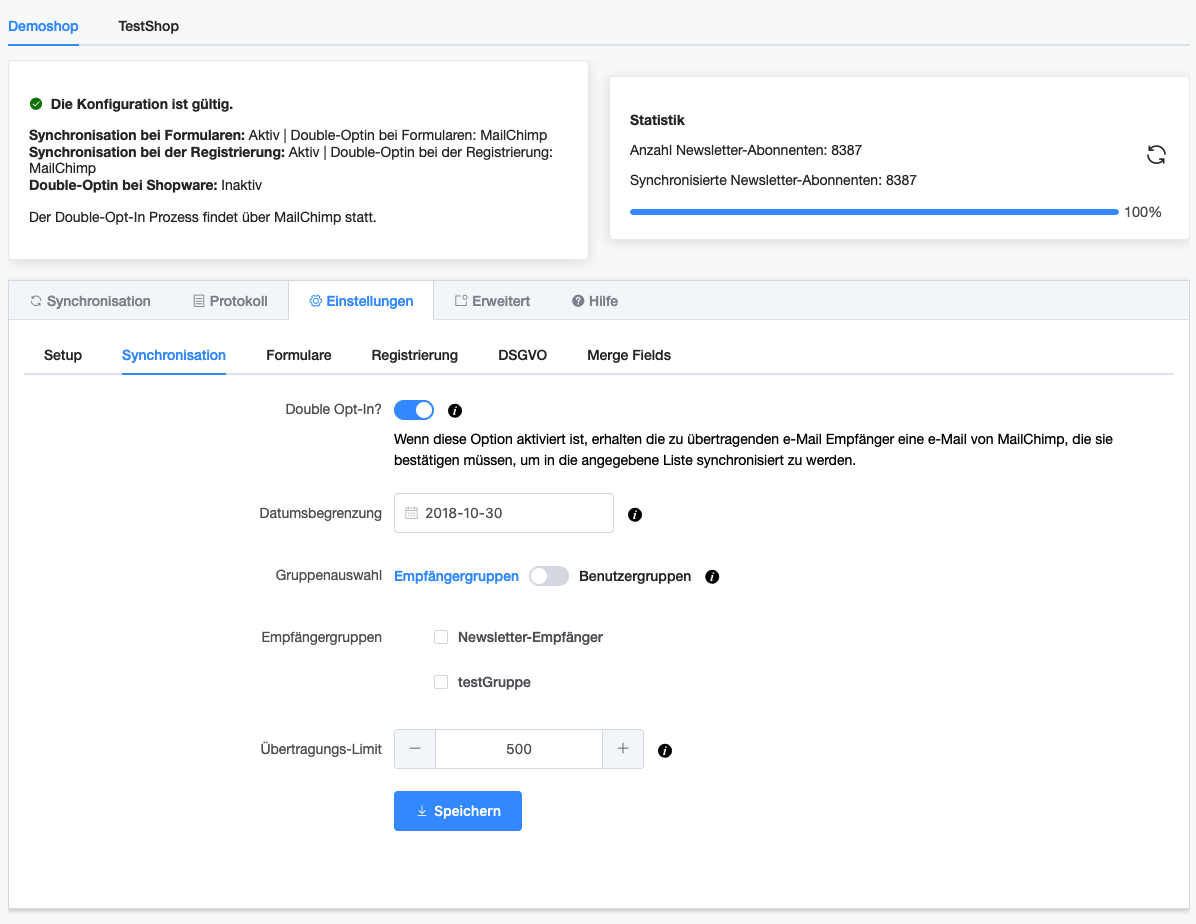Einstellungen & Struktur
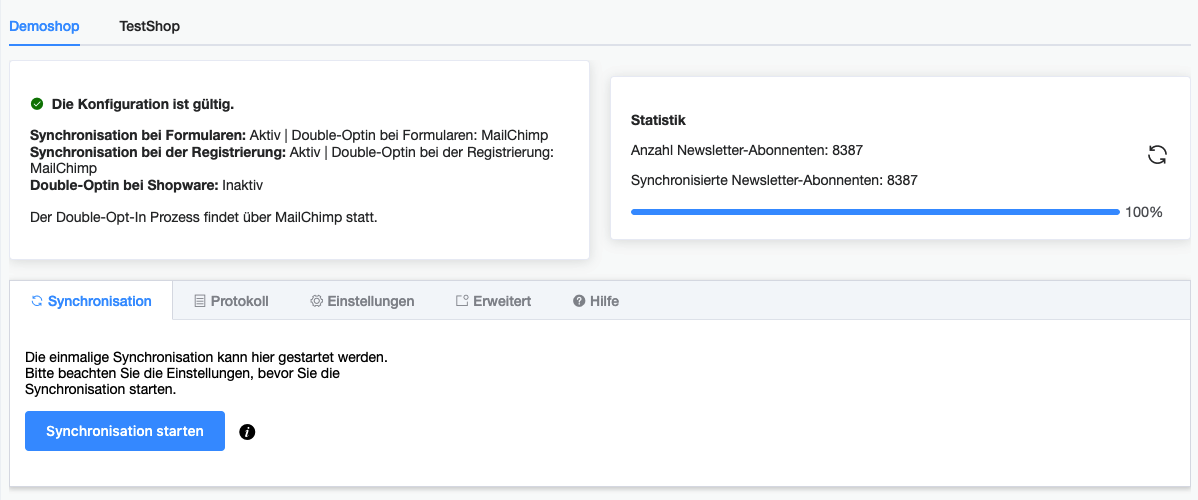
Die Einstellungen, die getätigt werden, werden immer auf Shop-Ebene gespeichert. Sie können also pro Shop unterschiedliche Einstellungen verwenden - d.h. eine Synchronisation in verschiedene Listen - je nach Shop - ist möglich.
Wenn nach dem Speichern angezeigt wird, dass die Konfiguration ungültig ist, beachten Sie die Hinweise im Kapitel "Wissenswertes".
1. Synchronisation bestehender Newsletter-Abonnenten
Bei dieser Einstellung werden alle Newsletter-Abonnenten, die sich in Shopware für ihren Newsletter angemeldet haben, zu MailChimp synchronisiert. Sie können hier folgende Einstellungen vornehmen:
- Double Opt-In? Sollen die zu übertragenden Abonnenten nach der Übertragung eine e-Mail von MailChimp erhalten in der sie den zukünftigen Erhalt von ihrem Newsletter bestätigen?
- Datumsbegrenzung: Sollen nur Newsletter-Abonnenten übertragen werden, die sich nach einem bestimmten Datum registriert haben? Dann legen Sie hier das Datum fest.
- Empfängergruppen/Benutzergruppen: In der Shopware Newsletter Verwaltung gibt es verschiedene Empfänger- oder Benutzergruppen. Wählen Sie hier die Empfänger- oder Benutzergruppen aus, die synchronisiert werden sollen. Wenn keine Gruppe ausgewählt wird, werden alle Abonnenten übertragen.
- Übertragungs-Limit: Legen Sie fest, wie viele Datensätze pro Synchronisation übertragen werden sollen.
Speichern Sie die Einstellungen und wechseln Sie im Anschluss in den Tab "Synchronisation" und starten Sie den Vorgang. Mit jedem Klick auf den Synchronisierungs-Button werden die in "Übertragungs-Limit" festgelegte Anzahl an Datensätzen zu MailChimp übertragen. In dem rechten Kasten oberhalb der Konfiguration sehen Sie eine Statistik über den aktuellen Stand der Synchronisation. Die Einstellungen in dieser Maske haben keine Auswirkung auf die Formular-/Registrierungs-Synchronisation.
Wenn Sie nach der Installation keine bestehenden Abonnenten synchronisieren möchten, jedoch alle bestehenden Abonnenten als bereits synchronisiert markieren möchten, wechseln sie in den Tab "Erweitert" und nutzen Sie die Funktion "Aktuelle Abonnenten markieren".
Einstellungen, die hier getätigt werden, haben keinen Einfluss auf die fortlaufende Formular-Synchronisation.
2. Formular-Synchronisation
In diesem Tab können Sie die Formular-Synchronisation aktivieren. Das bedeutet, dass alle Newsletter-Abonnenten, die sich z.B. im Shopware-Footer, im Kundenkonto und während des Bestellvorgangs für den Newsletter registrieren, zukünftig automatisch für ihren Newsletter angemeldet und zu MailChimp synchronisiert werden. Hier können Sie entscheiden, ob der Double Opt-In Prozess über MailChimp oder Shopware erfolgen soll.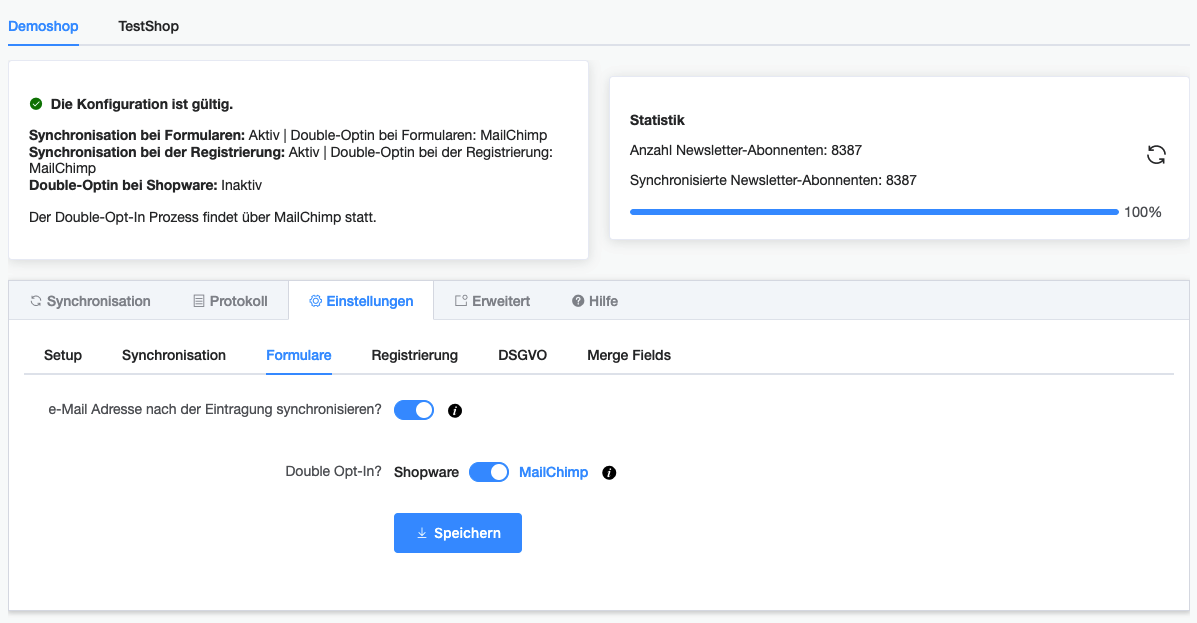
3. Registrierung
Sie können festlegen, dass der Kunde für ihren Newsletter zum Zeitpunkt der Registrierung angemeldet wird. Dafür kann hier in den Optionen eine Checkbox im Registrierungsformular mit einem individuellen Text eingebunden werden. Nur wenn der Kunde die Checkbox im Registrierungsformular aktiviert, wird seine e-Mail Adresse für den Newsletter angemeldet. Hier können Sie entscheiden, ob der Double Opt-In Prozess über MailChimp oder Shopware erfolgen soll.

Das Registrierungs-Formular wird nach der Aktivierung so angezeigt: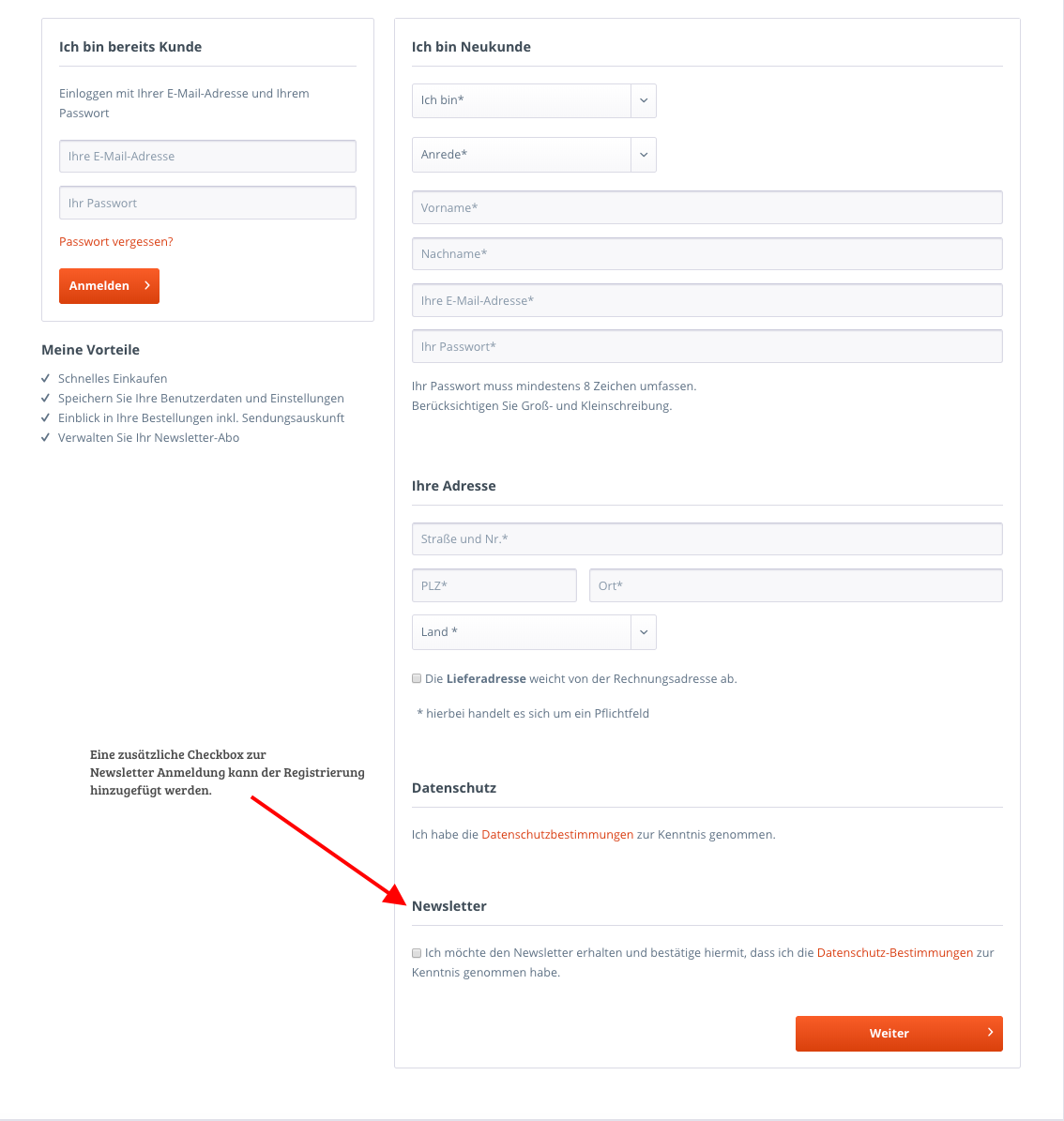
4. DSGVO Felder
Informationen bzgl. der Mailchimp "GDPR Forms" finden Sie im Kapitel "Wissenswertes".
5. Merge Fields
Definieren Sie Merge-Fields, die nach MailChimp übertragen werden sollen. Im initialen Setup muss hier keine Einstellung erfolgen, der Vorname wird in FNAME und der Nachname in LNAME synchronisiert.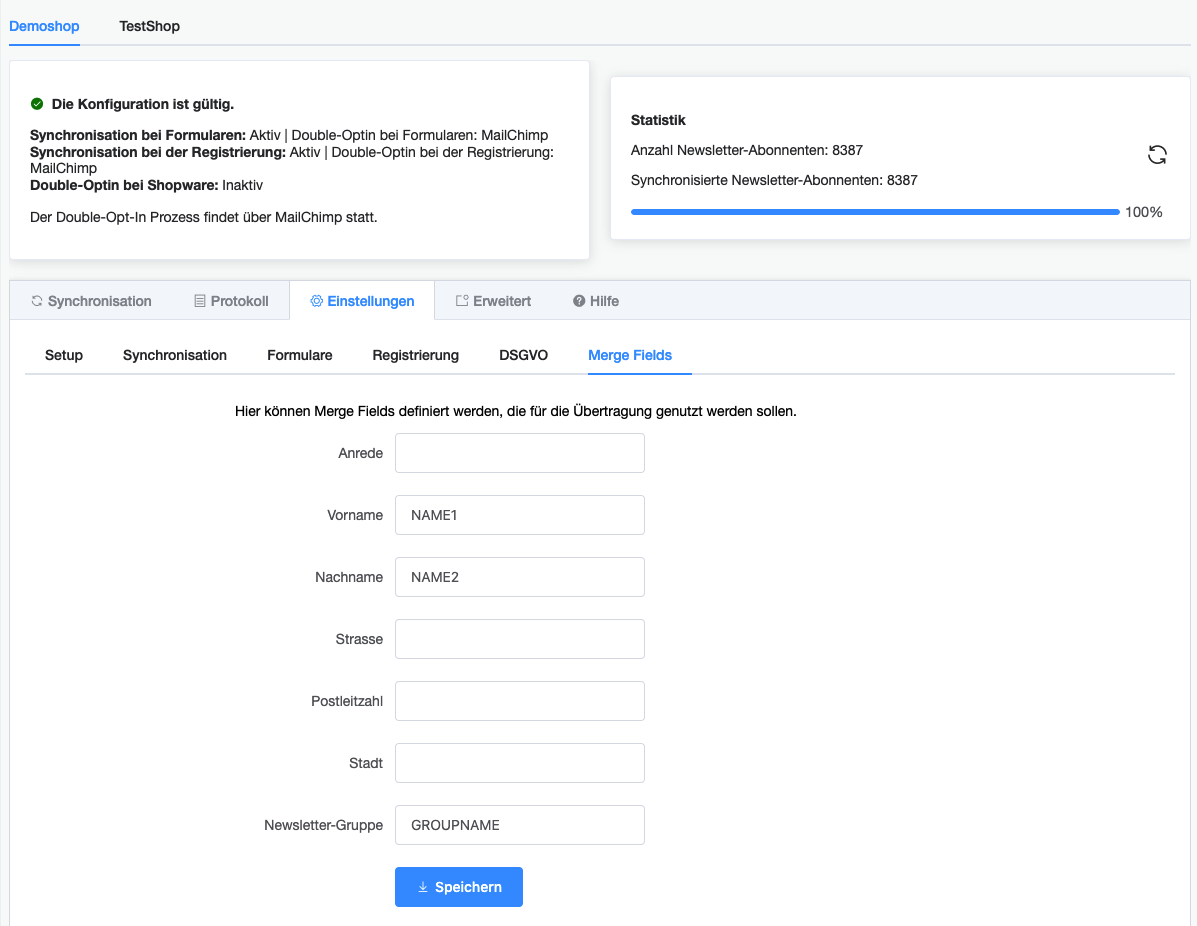
Wichtig ist hierbei, dass die Bezeichnung der Merge Fields angegeben wird, die auf der linken Seite in MailChimp steht - in diesem Beispiel wäre die Angabe NAME1 und NAME2 in den Plugin-Einstellungen korrekt: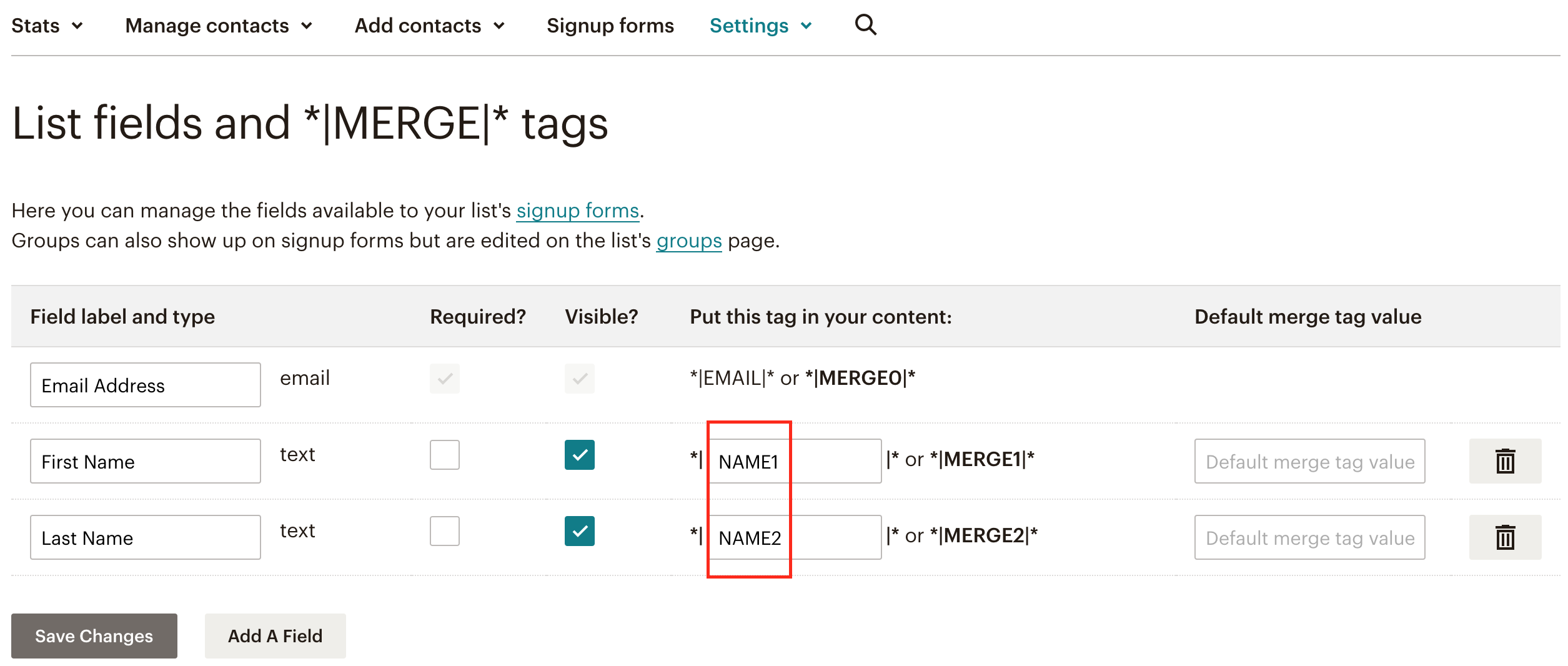
Für die Anrede lässt sich definieren, wie die Shopware Werte "mr" und "ms" zu Mailchimp übersetzt werden sollen. Auf Mailchimp Seite kann dann ein Dropdown Feld verwendet werden, das diese Werte erlaubt - oder ein normales Textfeld.
6. Protokoll
Im Protokoll sehen Sie alle aktuellen Tätigkeiten, die das Plugin durchführt.

7. Erweitert
In diesem Bereich finden Sie folgende Optionen:
Zurücksetzen der Synchronisation
Mit dieser Funktion setzen Sie den Synchronisationsstatus auf Shopware-Ebene zurück. Die angeschlossene Liste, in die aktuell synchronisiert wird, wird nicht gelöscht. Löschen bzw. leeren Sie diese bitte ggf in ihrem MailChimp-Account oder wählen Sie eine neue Liste in den Einstellungen aus.Fehlerhafte Abonnenten übertragen
Mit dieser Funktion werden fehlerhafte Abonnenten erneut an MailChimp gesendet.Aktuelle Abonnenten markieren
Mit dieser Funktion werden alle Abonnenten als bereits synchronisiert markiert. Dies ist hilfreich, wenn das Plugin installiert worden ist und es bereits synchronisierte Newsletter-Abonnenten gibt.Aktuelle Queue anzeigen
Hier lässt sich anzeigen, welche Items aktuell und als nächstes abgearbeitet werden.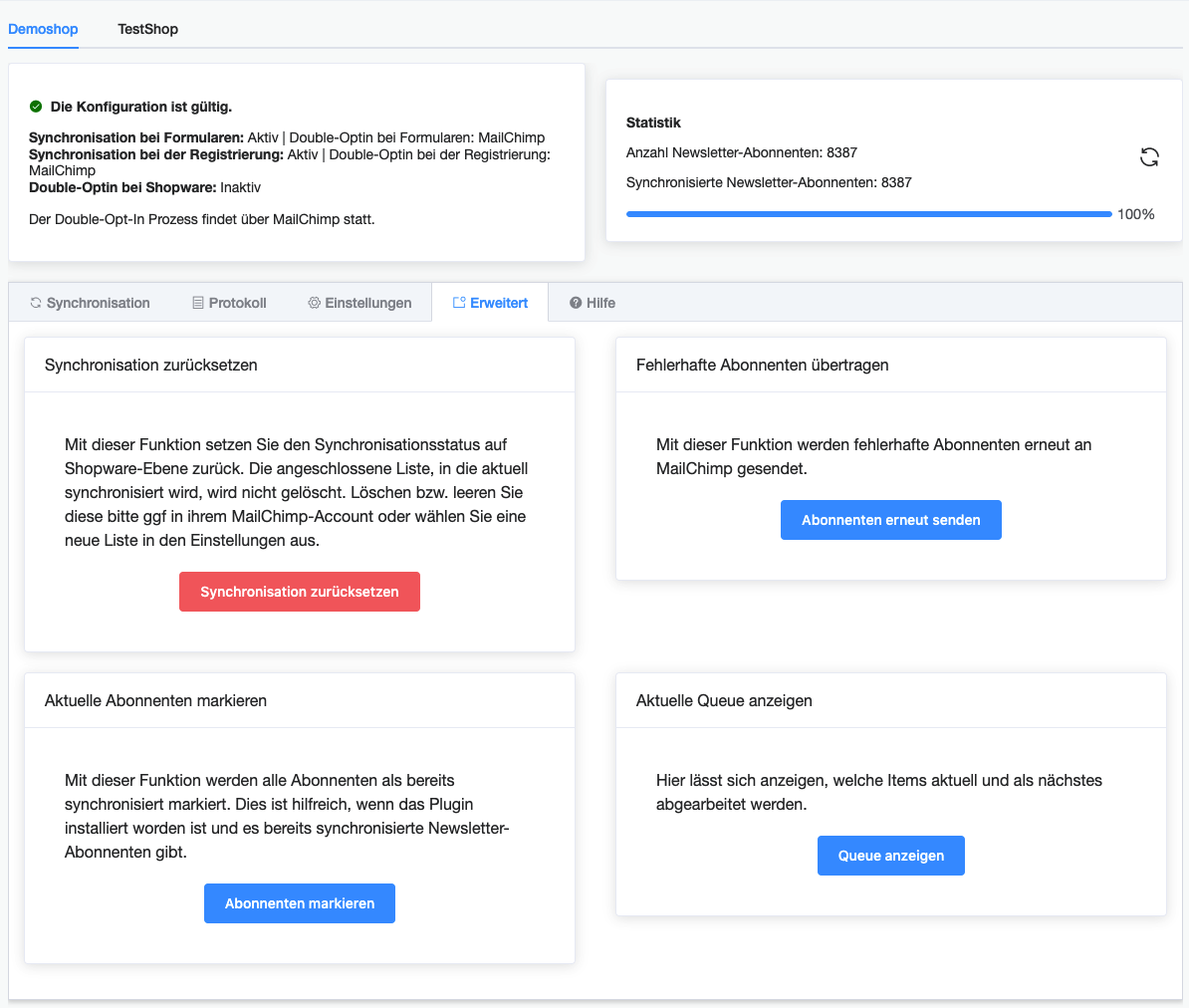
8. Hilfe
In diesem Tab können Sie dieses Handbuch aufrufen oder eine Support Datei erstellen, die sie bei einer Support Anfrage an uns senden können.